三星s4蓝牙配对连不上怎么办?详细步骤教程来了!
三星S4作为一款经典的智能手机,其蓝牙功能在日常使用中非常实用,可用于连接耳机、音箱、传输文件、车载系统等,以下是详细的使用指南,涵盖蓝牙开启、配对、连接、数据传输及常见问题解决等步骤。
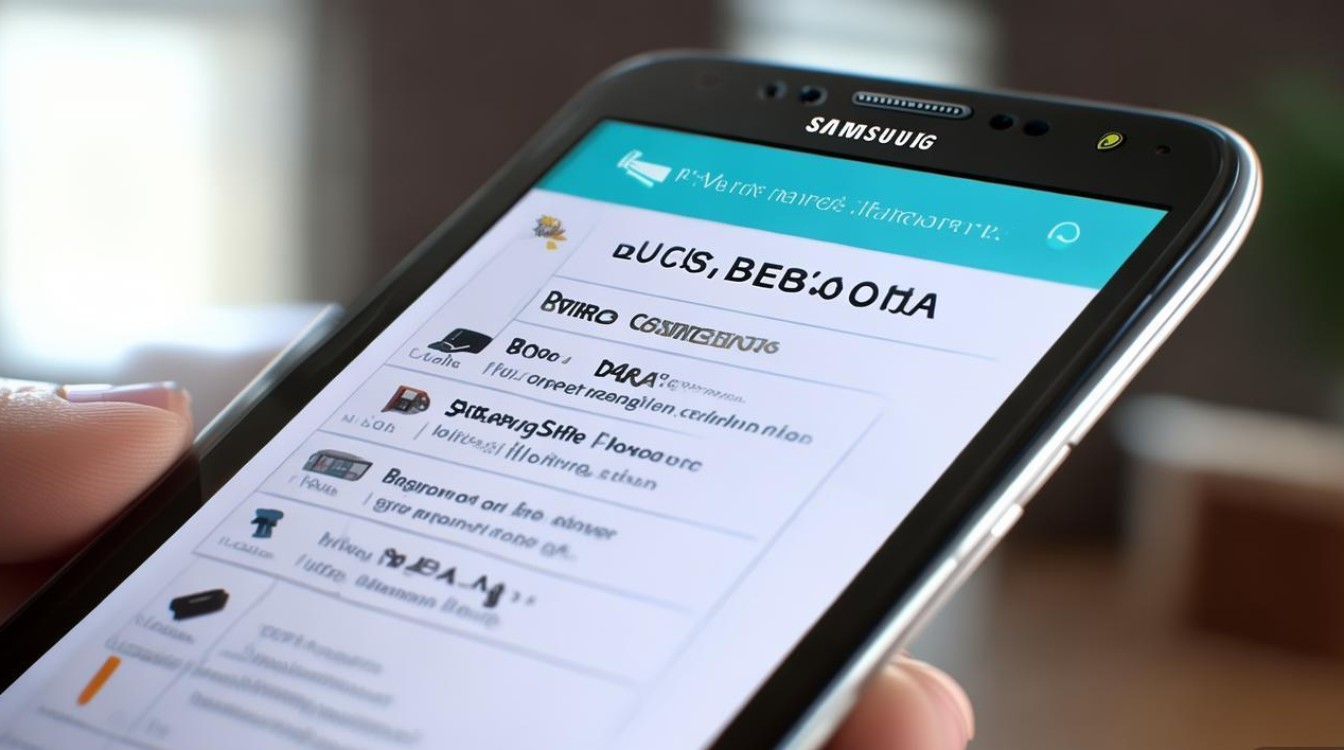
开启蓝牙功能是基础操作,进入手机的“设置”界面,可以通过两种方式快速找到蓝牙选项:一是直接在设置菜单中向下滑动,找到“连接”类别,点击进入后选择“蓝牙”;二是从屏幕顶部下滑调出通知栏,长按快捷设置区域,确保蓝牙图标被开启(图标呈蓝色状态),首次使用时,建议将手机系统更新至最新版本,以确保蓝牙功能的稳定性和兼容性。
接下来是蓝牙设备的配对过程,确保待连接的蓝牙设备(如耳机、音箱)处于可被发现模式(通常长按电源键直至指示灯闪烁),在三星S4的蓝牙设置界面,点击右上角的“扫描”按钮,手机会自动搜索附近的可用设备,搜索完成后,在设备列表中找到目标设备名称,点击该设备名称,系统会提示输入配对码(如0000或1234,具体参照设备说明书),部分设备无需输入即可自动配对,配对成功后,设备名称旁会显示“已配对”字样,此时部分设备可直接连接,部分设备需手动点击“连接”按钮。
对于已配对的设备,连接操作更为便捷,在蓝牙设置界面,找到已配对的设备列表,点击设备名称旁的“连接”按钮即可建立连接,若需断开连接,点击“断开”即可;若需取消配对,则点击设备名称右侧的齿轮图标,选择“取消配对”,三星S4支持同时连接多个蓝牙设备(如耳机和车载系统),但部分高级功能可能仅支持单一设备连接。
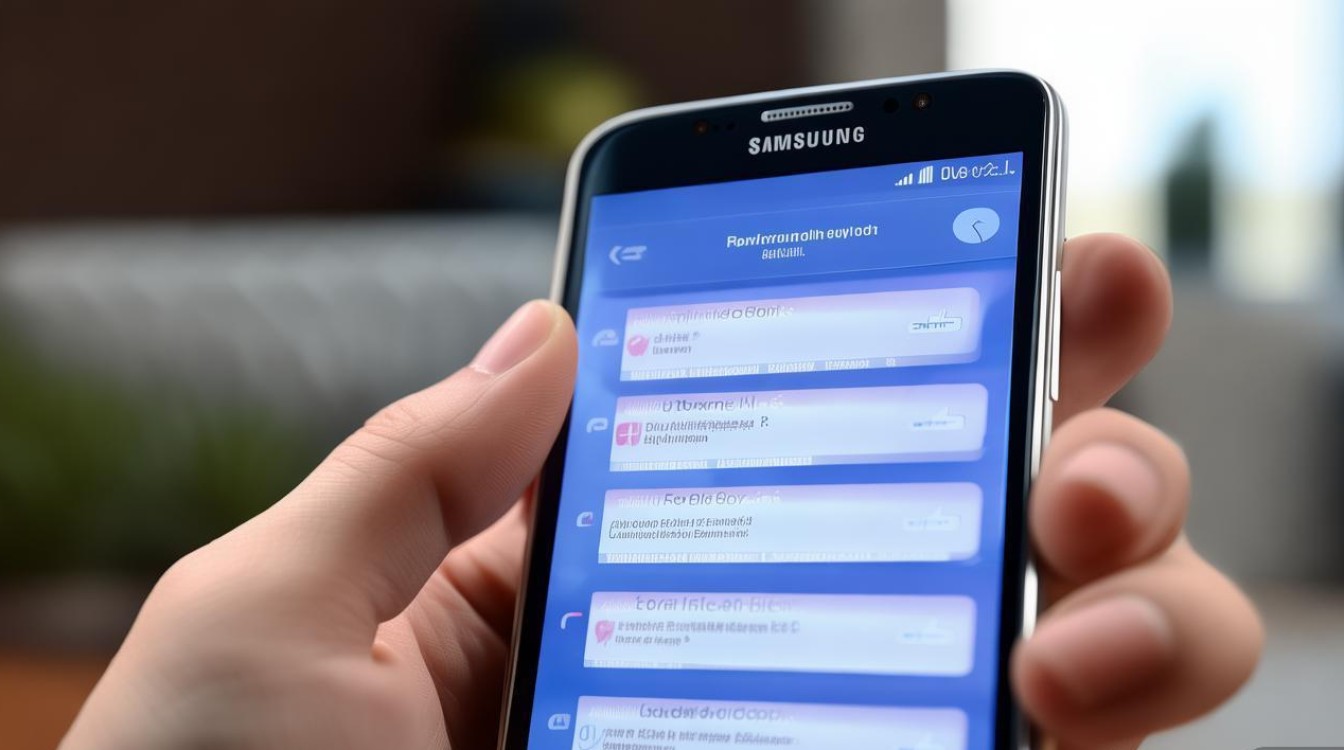
蓝牙数据传输是另一项常用功能,通过“文件管理”应用,可以快速传输图片、音频、视频等文件,打开“文件管理”,找到需要传输的文件,长按文件名调出选项菜单,选择“分享”,在分享方式中选择“蓝牙”,此时会自动跳转至蓝牙设备列表,选择已配对的设备即可开始传输,接收文件时,若对方设备已连接,会自动弹出文件保存提示,可选择保存路径(默认为“Bluetooth”文件夹);若未连接,需先在蓝牙设置中开启“接收文件”选项(部分系统版本需在“更多设置”中查找),传输速度取决于文件大小和蓝牙版本(三星S4支持蓝牙4.0),建议传输大文件时保持设备距离在10米以内,避免干扰。
以下是蓝牙连接的常见问题及解决方法,可参考下表:
| 问题现象 | 可能原因 | 解决方法 |
|---|---|---|
| 蓝牙无法开启 | 系统卡顿或软件冲突 | 重启手机;进入“设置”-“应用管理”-“全部”,清除蓝牙缓存数据后重试。 |
| 搜索不到其他设备 | 目标设备未开启或距离过远 | 确保设备处于可被发现模式,距离保持在10米内;重启手机和蓝牙设备后重新扫描。 |
| 配对成功但无法连接 | 设备兼容性问题或权限异常 | 在蓝牙设置中“取消配对”后重新配对;检查目标设备是否支持三星S4的蓝牙协议。 |
| 传输文件失败 | 文件格式不支持或存储空间不足 | 确认文件格式兼容性(如MP3、JPG等);清理手机存储空间,确保有足够可用空间。 |
相关问答FAQs:
Q1:三星S4如何连接蓝牙耳机听音乐?
A1:首先确保蓝牙耳机已配对,进入“设置”-“蓝牙”,点击耳机名称旁的“连接”按钮,连接成功后,打开手机自带的“音乐播放器”或第三方音乐App,播放音乐即可通过耳机输出,若无声,检查耳机音量及手机媒体音量是否调大,并在“设置”-“声音”中确认“媒体”输出为蓝牙。
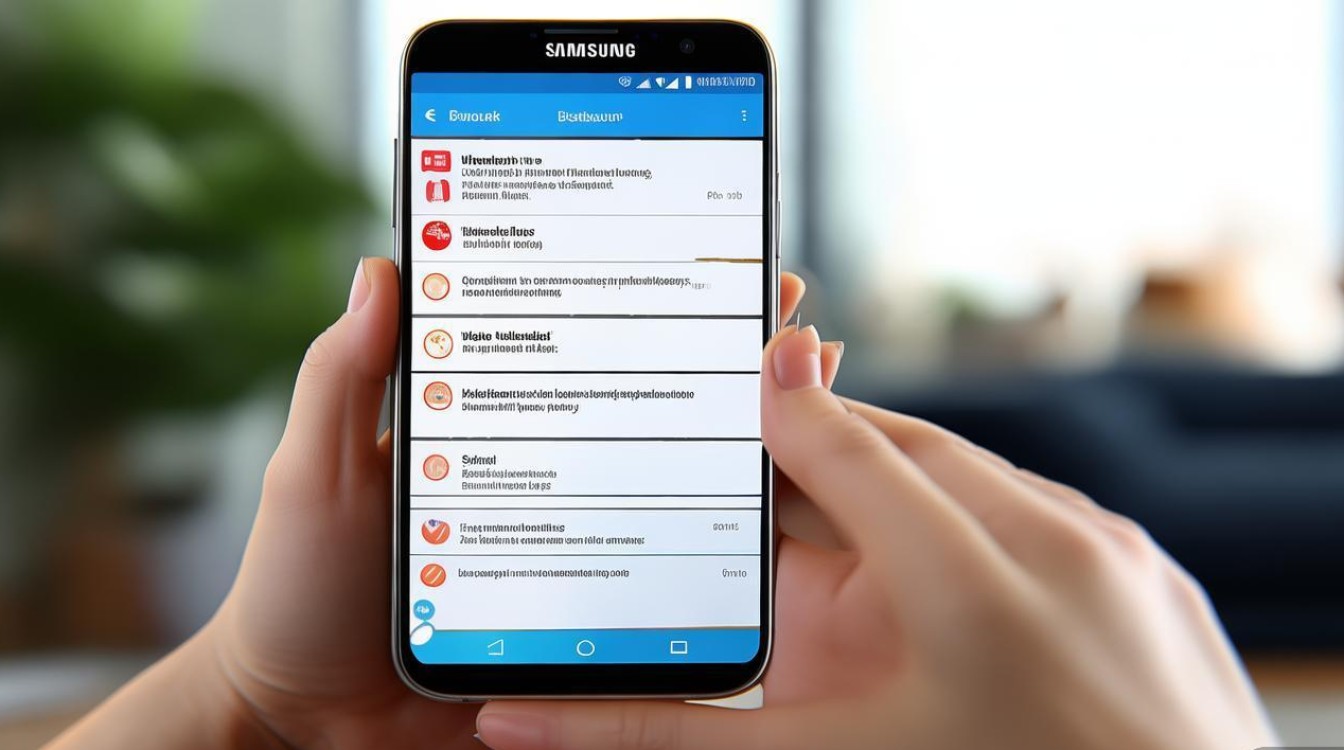
Q2:蓝牙传输文件时提示“配对请求失败”怎么办?
A2:此问题通常由设备兼容性或配对超时导致,建议先取消双方设备的配对记录,将蓝牙设备恢复出厂设置(部分设备需长按特定按键),然后重新进行配对,若仍失败,可尝试在三星S4的蓝牙设置中忽略该设备,重启手机后再次扫描配对。
版权声明:本文由环云手机汇 - 聚焦全球新机与行业动态!发布,如需转载请注明出处。


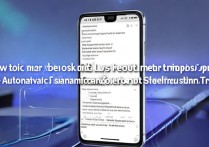
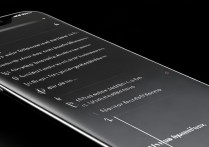
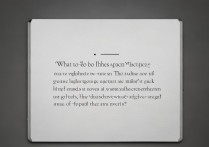







 冀ICP备2021017634号-5
冀ICP备2021017634号-5
 冀公网安备13062802000102号
冀公网安备13062802000102号